Automator можно по праву назвать одним из самых недооцененных приложений на macOS. Увы, но многие пользователи не догадываются о скрытых возможностях данной утилиты. Тем не менее потенциал заложенный в программу действительно огромен. Сегодня мы расскажем о службе, которая позволит установить комбинации клавиш для быстрого запуска приложений.
Не секрет, что macOS прекрасно адаптирована под управление при помощи клавиатуры и горячих клавиш. В системе присутствуют комбинации практически для всех операций.
А вы знали, что можно копировать текст без форматирования на macOS?
Но macOS можно сделать ещё удобнее — назначив горячие клавиши для вызова приложений. И сегодня мы расскажем это сделать.
- Запускаем приложение Automator. Сделать это можно через Spotlight, либо любым другим удобным способом;

- В открывшемся окне выбираем «Новый документ», указав раздел «Быстрое действие»;
- В правом окне приложения находим «Служба получает выбранное». Указываем в выпадающем списке: < нет входных данных>;
- Теперь нам нужно найти процесс «Запустить программу». Для этого воспользуемся поиском;

- Добавляем в правую часть программы. В выпадающем списке выбираем необходимое приложение. В нашем случае это будет «Заметки».

- Сохраняем службу, используя комбинацию Command+S и присвоив её любое название.
Читайте также: Как запустить несколько копий одного приложения
Основные приготовления завершены. Теперь нам потребуется назначить комбинацию клавиш для созданной службы.
- Запускаем «Системные настройки» и переходим в раздел «Клавиатура» — «Сочетания клавиш». В левой части приложения выбираем пункт «Службы»;
- Среди списка находим раздел «Основные» и нашу службу;

- Назначаем сочетание клавиш, по нажатию на которых, будет запускаться наше приложение. Важный момент: необходимо указать комбинацию, которая не используется другими приложениями или службами.
Всё готово! Осталось лишь проверить заданную комбинацию на деле.
Вот так просто и легко можно назначить сочетание клавиш на запуск нужных приложений.
Предлагаем подписаться на наш канал в «Яндекс.Дзен». Там вы сможете найти эксклюзивные материалы, которых нет на сайте.
Источник








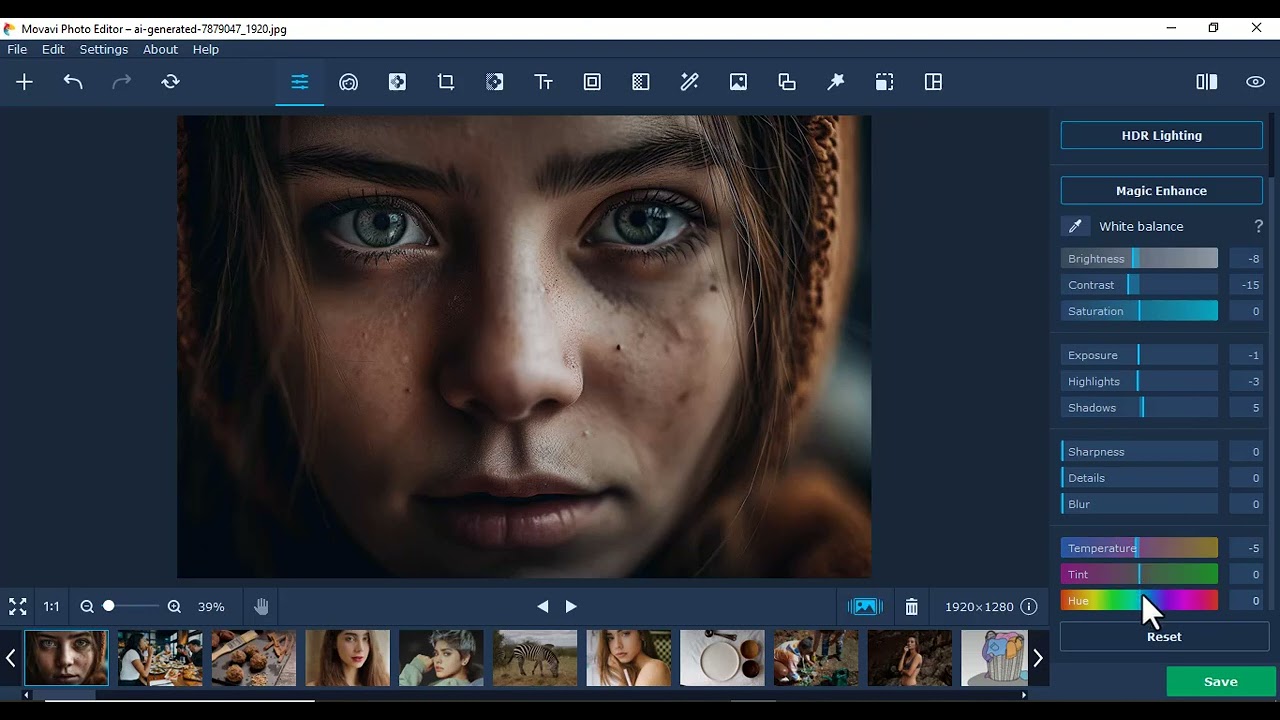












 |
|